
3dmax2008中文版
32位/64位- 介绍说明
- 下载地址
- 精品推荐
- 相关软件
- 网友评论
3dmax2008软件作为一个经典好用的版本,涵盖了非常多的功能在其中,而且运行也比较稳定,适合新手入门,能够为你的设计工作带来大大的帮助,直观的效果,也将让你可以更好的看清图纸!
3dmax2008最新版亮点
-Review
这个新的强大工具包为您提供各种渲染设置的及时反馈,使您能够迅速进行迭代。这意味着您现在可以快速查看自己想要的效果,而不必等待渲染渲染 - 十分适合挑剔的客户/老板反馈任务以及其它的迭代工作流程。Review 基于最新的游戏引擎技术,提供阴影(包括投射自己的阴影和多达 64 个同时灯光)的交互式视口预览、3ds Max 太阳/天空系统以及 mental ray 建筑和设计材质设置。
-Scene Explorer 场景管理
3dmax2008包含一个强大的新工具Scene Explorer,为您提供场景数据的分级视图和快速的场景分析以及简化物体众多的最复杂场景处理的编辑工具。Scene Explorer 使您能够使用可堆叠的过滤、分类和搜索标准,根据任何物体类型或属性(包括元数据)来分类、过滤和搜索场景。这个新工具还能让您保存和存储多个 Explorer 引用,关联、解除关联、重命名、隐藏、冻结和删除物体,而不管场景中当前选择的物体是什么。您也可以配置栏来显示和编辑任何物体属性,而且由于该功能可编写脚本并具有 SDK 扩展能力,因此您可以使用调回来添加自定义栏定义。
-MAXScript proeditor
3dmax2008标志着新的 MAXScript ProEditor 的首次亮相。这个使用 MAXScript 的直观新界面包括:多级撤消功能;高质量代码色化;大型文档的快速打开;行数显示;搜索/替换中的正常表达式;脚本片段的折叠;用户自定义支持;以及其它许多功能。

特色
艺术家友好的建模选项:3ds Max 2008通过一系列能让您专注于创作过程的实用建模选项,为您提供了一个更加简化的艺术家友好的建模工作流程。这些选项包括选择预览以及让现有建模热键和基准点变成临时覆盖的功能。
改进的DWG导入:3ds Max 2008提供更快、更精确的DWG文件导入。显著改进的内存管理使您能够在明显更短的时间内导入带有多个物体的大型复杂场景。对材质指定和命名、实体导入和法线管理的改进支持方便了用户使用诸如Revit Architecture 2008的软件产品。而且,新的Select Similar功能可以在导入的DWG场景中识别包含与某个选定物体类似特征的所有物体。此功能可使您同时选择和编辑多个导入物体,从而大大简化了基于DWG的工作流程。
Biped改进:这个最新版本在Biped骨架方面为您提供了更高水平的灵活性。新的Xtras工具能让您在rig上的任何地方(例如翼或其它面部骨骼)制作和动画外来的Biped功能,然后把它们保存为BIP文件。这些文件在Mixer和, Motion Flow以及层中得到支持,其中新的分层功能使您能够把BIP文件另存为每个层的偏移,以便隔离角色动作。因此,您可以把每个层保存为其自己的资产,以便导入游戏中。
MAXScript ProEditor:3ds Max 2008标志着新的MAXScript ProEditor的首次亮相。这个使用MAXScript的直观新界面包括:多级撤消功能;高质量代码色化;大型文档的快速打开;行数显示;搜索/替换中的正常表达式;脚本片段的折叠;用户自定义支持;以及其它许多功能。
3dmax2008快捷键简介
A:角度捕捉开关
B:切换到底视图
C:切换到摄像机视图
D:封闭视窗
E:切换到轨迹视图
F:切换到前视图
G:切换到网格视图
H:显示通过名称选择对话框
I:交互式平移
J:选择框显示切换
K:切换到背视图
L:切换到左视图
M:材质编辑对话框
N:动画模式开关
O:自适应退化开关
P:切换到透视用户视图
Q:显示选定物体三角形数目
R:切换到右视图
F1:帮助文件
F3:线框与光滑高亮显示切换
F4:DEGED FACES 显示切换
F5:约束到X轴方向
F6:约束到Y轴方向
F7:约束到Z轴方向
F8:约束轴面循环
F9:快速渲染
F10:渲染对话框
F11:MAX脚本程序编辑
F12:键盘输入变换
DELETE:删除选定物体
SPACE:选择集锁定开关
END:进到最后一帧
HOME:进到起始帧
INSERT:循环子对象层级
CTRL+A:重做场景操作
CTRL+B:子对象选择开关
CTRL+F:循环选择模式
CTRL+L:默认灯光开关
CTRL+N:新建场景
CTRL+O:打开文件
CTRL+P:平移视图
CTRL+R:旋转视图模式
CTRL+S:保存文件
CTRL+T:纹理校正
CTRL+T:打开工具箱(NURBS曲面建模)
CTRL+W:区域缩放模式
CTRL+Z:撤消场景操作
CTRL+SPACE:创建定位锁定键
SHIFT+B:视窗立方体模式开关
3dmax2008安装教程
1.先在本站下载安装包并解压打开,双击运行安装程序(setup.exe)。

2.这里我们看到了三个栏目,一个是产品安装(install products),一个是创建文档(create deployments),一个安装工具和实用程序(install tools and utilities).单击产品安装(install products),进行下面的安装配置

3.欢迎安装3dmax2008,接下来就是对产品的相关介绍,点击next下一步安装
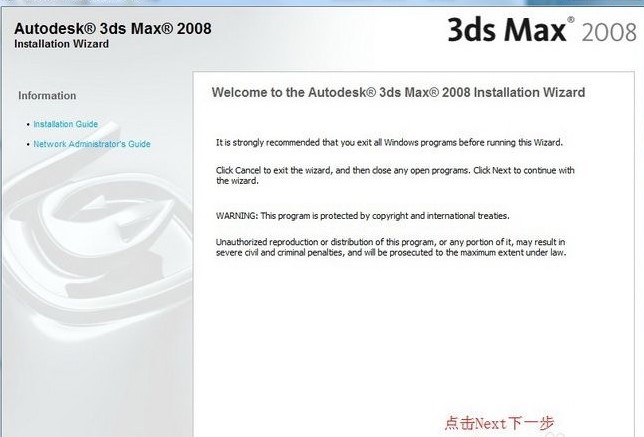
4.在这个对话框里我们可以看到对3dmax2008的自述(Readme)和一些样本教程(samples and tutorials folders),点击next下一步安装

5.这里是最最最为关键的,在这个对话框里,我们看到了有好多产品的打了勾,打勾就说明安装此附加插件,本案例中我只选择了安装3dmax2008 32-bit,其它的取消勾选,但你也可以单独选择3dmax2008 64-bit(他们间的安装方法是一样的)。我勾选了3dmax2008 32-bit,点击next下一步安装

6.在这个界面我们看到了国家选项栏目(country or region),我们选择中国(china).另一个是同意接受相关协议(I accept)。点击next下一步操作

7.这个界面是个人信息栏,在这里我们看到了姓氏(first name),名字(last name) ,公司(organization),在填写时,可真实填写。在确认没问题就点击next下一步安装
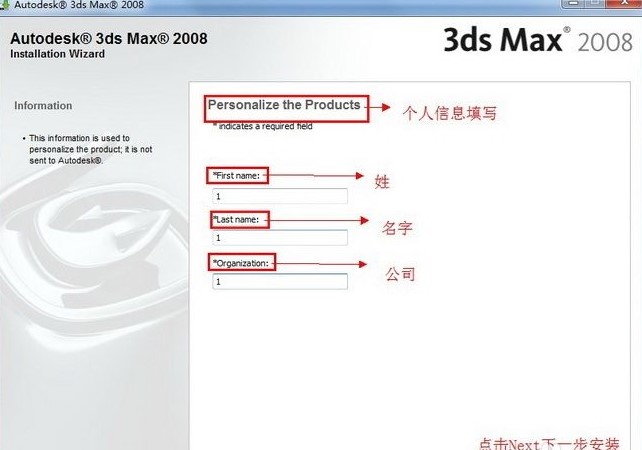
8.在这个对话框里最上面的是安装配置选择(Review-configure-install).下面一栏是选择安装路径,默认的安装路径是在c盘,一般情况下我们是不采用安装在c盘里,所以我们点击右边的配置(configure)。进行3dmax2008 32/64位安装路径的重新配置
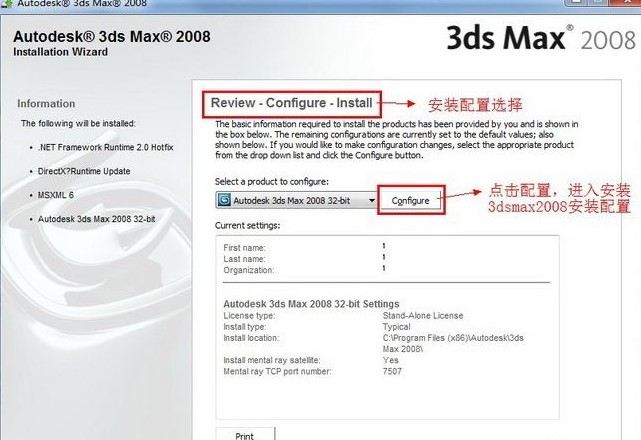
9.在这个界面里,我们首先看到的是选择许可类型(select the license type),在这个栏目下有有两种许可模式,一种是单机模式(stand-alone license)另外一种是联网模式(network-license),这里我们选择了单机模式(stand-alone license),点击next下一步配置
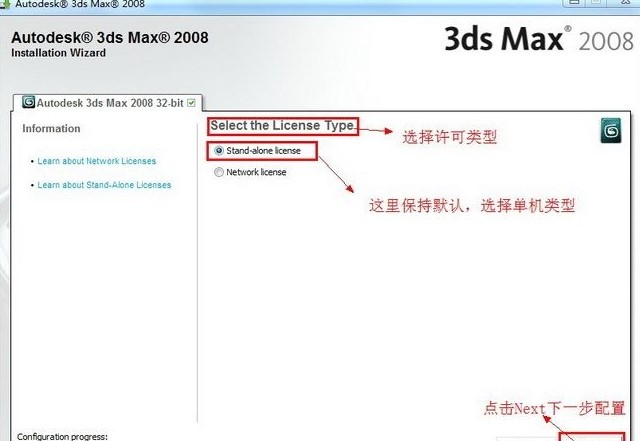
10.在最上面我们看到了,选择安装类型(select the installation type).在这个栏目下面有两个选择,一个是经典类型(typical),一个是自定义(custom),显示我选择了经典类型(typical)。接下来就是3dmax2008安装路径,这里我选择安装在D盘里,点击next下一步安装
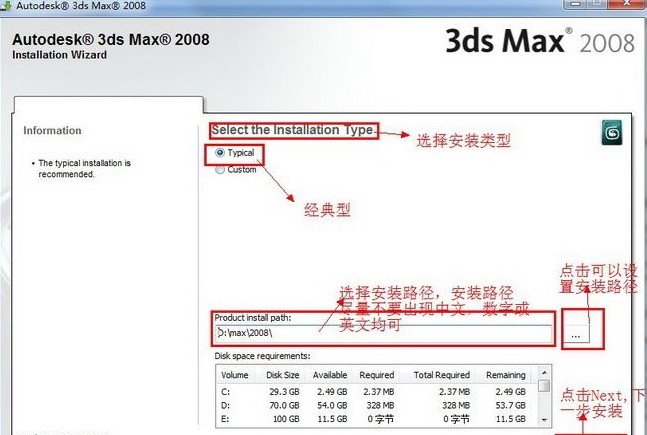
11.网络渲染端口配置,我们选择他默认的;7507,点击next下一步安装

12.3dmax2008安装配置完成,这时你要是感觉前面的配置有误,你可以点击返回(back).要是没有疑问了,就点击配置完成(configuration conplete)。
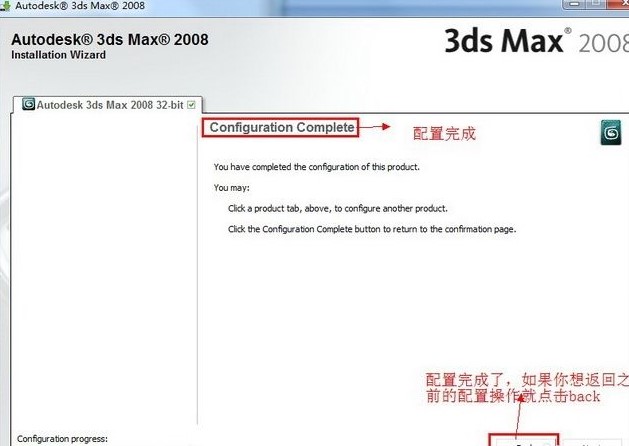
13.在这个界面我们可以很清楚 的看到之前所设的安装路径和相关配置,以及我们所选择的安装产品(3dmax2008 32-bit)。没有疑问就点击安装(install).
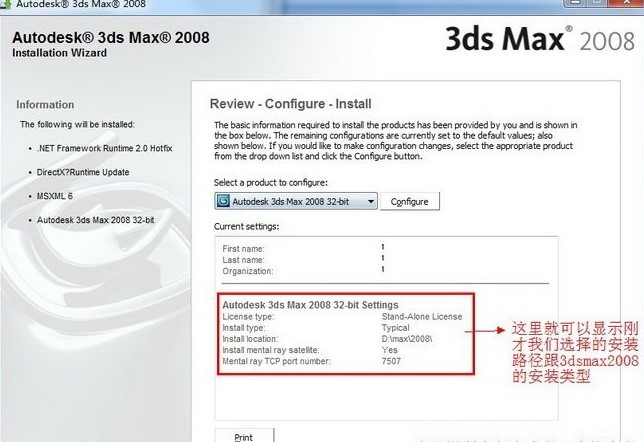
14.3dmax2008安装配置完成正在安装中

15.在这个界面提示我们,3dmax2008安装完成了,这时我们可以选择取消阅读3dmax2008文档(view the todesk/' target='_blank'>autodesk@max2008 readme),点击finish完成
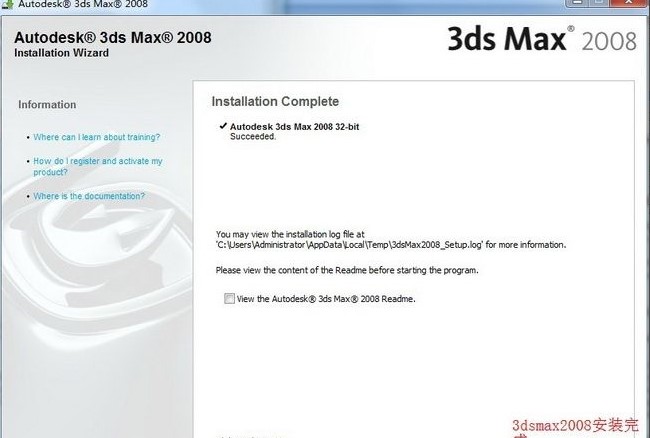
16.3dmax2008安装完成后,回到桌面,你会发现桌面已经创建了一个快捷启动图标。双击图标启动3dmax2008
提取码:wind
下载地址
- Pc版
3dmax2008中文版 32位/64位
精品推荐
- 3dmax

3dmax 更多+
3dmax软件是个深受广大用户们喜爱的3d设计平台,通过本软件,你可以快速就制作出各种各样的图形动画出来,而且操作也很简单容易,功能也多,可以大大提高工作的效率!
-

3dmax2020版安装包 v1.7 电脑版 3.71 GB
下载/简体中文 v1.7 -

3dmax2020最新版 32位/64位 4.39 GB
下载/简体中文 32位/64位 -

3dmax 32位/64位 电脑版 4.39 GB
下载/简体中文 32位/64位 -

3dmax2016软件 32位/64位 4.39 GB
下载/简体中文 32位/64位 -

3dmax9.0简体中文版 官方版 449.00 MB
下载/简体中文 官方版 -

3dmax2010中文版 32位/64位 4.39 GB
下载/简体中文 32位/64位
网友评论
本类排名
本类推荐
装机必备
换一批- 聊天
- qq电脑版
- 微信电脑版
- yy语音
- skype
- 视频
- 腾讯视频
- 爱奇艺
- 优酷视频
- 芒果tv
- 剪辑
- 爱剪辑
- 剪映
- 会声会影
- adobe premiere
- 音乐
- qq音乐
- 网易云音乐
- 酷狗音乐
- 酷我音乐
- 浏览器
- 360浏览器
- 谷歌浏览器
- 火狐浏览器
- ie浏览器
- 办公
- 钉钉
- 企业微信
- wps
- office
- 输入法
- 搜狗输入法
- qq输入法
- 五笔输入法
- 讯飞输入法
- 压缩
- 360压缩
- winrar
- winzip
- 7z解压软件
- 翻译
- 谷歌翻译
- 百度翻译
- 金山翻译
- 英译汉软件
- 杀毒
- 360杀毒
- 360安全卫士
- 火绒软件
- 腾讯电脑管家
- p图
- 美图秀秀
- photoshop
- 光影魔术手
- lightroom
- 编程
- python
- c语言软件
- java开发工具
- vc6.0
- 网盘
- 百度网盘
- 阿里云盘
- 115网盘
- 天翼云盘
- 下载
- 迅雷
- qq旋风
- 电驴
- utorrent
- 证券
- 华泰证券
- 广发证券
- 方正证券
- 西南证券
- 邮箱
- qq邮箱
- outlook
- 阿里邮箱
- icloud
- 驱动
- 驱动精灵
- 驱动人生
- 网卡驱动
- 打印机驱动
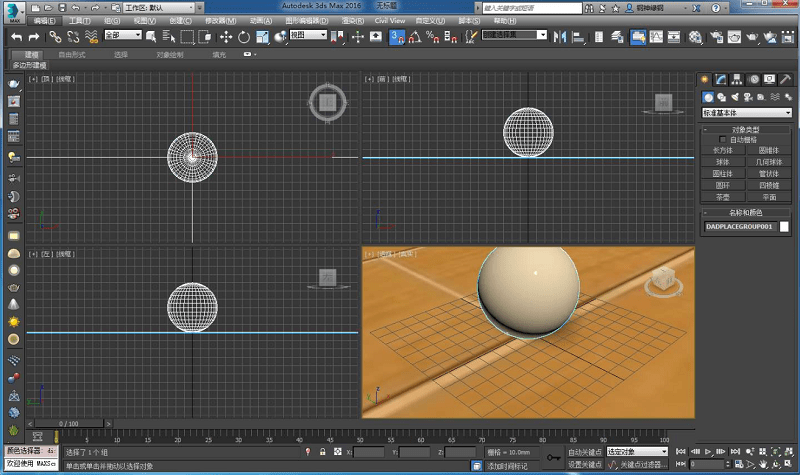
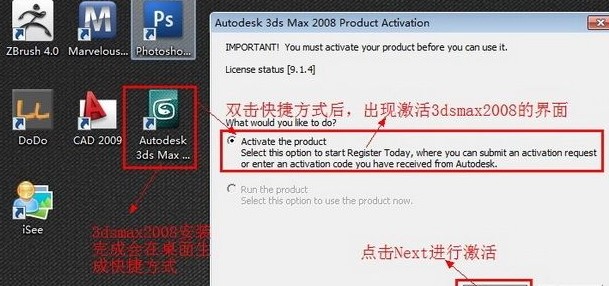














































支持 (0 ) 回复